노트북에서 터치패드를 활성화하는 방법
노트북은 집이나 사무실에서 작업할 때나 여행 중에(예: 여행 중에) 똑같이 효과적으로 사용할 수 있는 모바일 컴퓨터입니다. 터치패드는 필요한 이동성을 제공하는 보조 장비 중 하나입니다.

노트북에서 터치패드 활성화: 방법
터치패드는 일반 컴퓨터 마우스와 유사합니다. 이 터치패널의 장착은 모바일PC의 특성으로 설명된다.
집에서 노트북을 테이블 위에 영구적으로 놓을 수 있는 경우 대부분의 사용자는 표준 컴퓨터 마우스를 사용하는 것을 선호합니다. 그러나이 경우 터치 패드가 작업을 방해하는 경우가 있으므로 터치 패드를 활성화하거나 비활성화하는 방법에 대한 질문이 자주 발생합니다.
개발자는 이 장치를 비활성화할 가능성에 대해 우려했습니다. 장치에는 특수 버튼이 있거나 동시에 여러 버튼을 누르는 경우가 있었습니다. 별도의 응용프로그램이나 기술적 수단을 사용할 필요가 없습니다.
최신 모바일 컴퓨터에는 터치 마우스 모서리에 작은 홈이 있습니다. 노트북 제어판의 켜기/끄기 키입니다. 두 번 클릭하면 이 장치가 켜지거나 꺼집니다. 이 키가 모든 노트북 모델에 있는 것은 아니지만 이는 매우 편리한 기능입니다.
다른 장치에서는 활성화하려면 Fn 버튼과 “F” 기능 키 중 하나를 함께 눌러야 합니다.Fn 버튼은 일반적으로 키보드의 왼쪽 모서리에 있습니다. 어떤 특정 "F" 버튼을 눌러야 하는지는 키보드 표면에 인쇄된 문자에 따라 결정되며 일반적으로 Fn 버튼과 동일한 색상으로 표시됩니다.

주목! Sony 장치의 경우 Fn+F1 조합을 눌러 제어를 활성화할 수 있습니다. 즉, 터치패드를 켜려면 이 키 조합을 한 번만 누르면 됩니다. 해당 조합을 다시 사용하면 다시 비활성화됩니다.
터치패드 활성화 표시는 일반적으로 장치의 터치 패널 형태로 표시됩니다. 즉, 모서리가 둥근 직사각형("패드" 형태의 그림), 하단에 두 개의 작은 직사각형이 그려집니다(마우스 키와 유사). 이미지 상단에는 '활성화/끄기'를 나타내는 십자가가 있습니다. 하지만 노트북 모델 및 제조사에 따라 다른 터치 컨트롤 이미지도 가능합니다.
특정 이유로 위에서 설명한 방법을 사용하여 특수 키나 버튼 조합을 사용하여 제어판을 활성화할 수 없는 경우 BIOS 설정을 사용하여 활성화할 수 있습니다.
이러한 설정에 액세스하려면 시스템이 부팅될 때 F2 또는 삭제 버튼을 눌러야 합니다. 대부분의 경우 전원을 켤 때 어떤 버튼을 눌러야 하는지를 나타내는 메시지가 모니터 하단에 나타납니다. 우리는 이 메시지가 화면에 오랫동안 나타나지 않는다는 것을 기억해야 합니다. 그리고 알림이 나타나는 시간에 정확히 버튼을 눌러야 합니다. 그렇지 않으면 BIOS 설정에 들어갈 수 없으므로 장치를 다시 시작해야 합니다.
BIOS 설정에서 포인팅 장치 메뉴를 찾아야 합니다. 터치패드를 활성화하려면 모드를 활성화로 변경하고, 비활성화하려면 비활성화로 변경하세요. 그런 다음 저장하고 종료하면 변경 사항이 활성화됩니다.

BIOS 설정에 주의해야 한다는 점을 잊지 마십시오. 특히 특정 설정이 필요한 이유를 이해하지 못하는 경우에는 더욱 그렇습니다.
참조! 터치패드 활성화에 관한 정보를 찾는 또 다른 방법이 있습니다. 최신 노트북에서는 종이 지침이 아닌 전자 형식으로 가장 많이 발견되며 C 드라이브의 "Documentation" 폴더에 있는 특정 장치 모델에 대한 지침 설명서를 사용할 수 있는 이유는 무엇입니까?
어떤 어려움이 발생할 수 있나요?
그러나 위에 설명된 방법을 사용하여 터치패드를 활성화할 수 없는 경우 다음과 같은 경우가 발생할 수 있습니다.
- 장치가 고장났습니다.
- 또는 필요한 소프트웨어가 없습니다. 예를 들어 OS 재설치로 인해 "기본" XP 대신 7개가 설치되었습니다.
터치패드를 켤 때 발생하는 문제를 해결하는 방법
"외부 USB 마우스 연결 시 종료" 모드는 종종 "장치 설정" 메뉴에서 사용할 수 있다는 점을 기억하는 것이 중요합니다. 이 옵션을 활성화하면 모바일 PC에 컴퓨터 마우스가 연결되어 있으면 터치패드가 활성화되지 않습니다. 터치패드와 마우스를 동시에 사용해야 하는 경우에는 이 모드를 꺼야 합니다.
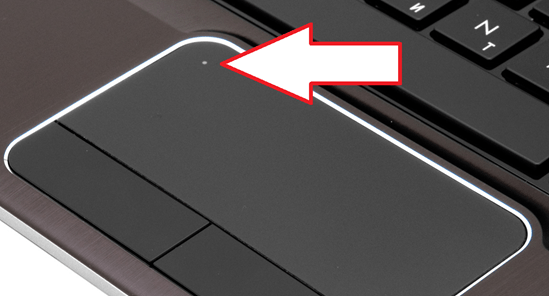
위의 터치패드 켜기 방법을 모두 테스트했지만 아무것도 작동하지 않으면 BIOS에서 장치가 비활성화되었을 수 있습니다. 이 경우 센서를 활성화하려면 BIOS로 이동하여 "내부 포인팅 장치" 모드를 활성화해야 합니다. 대부분 이 기능은 "고급" 메뉴에 있습니다.
BIOS에서도 모든 것이 올바르게 구성된 경우 이 경우에는 두 가지 옵션만 있습니다. 필요한 소프트웨어가 없거나 터치 패널이 파손되었습니다.





